Instalarea curată a MacOS Monterey: un ghid pas cu pas, cum să descărcați și să instalați macOS 12 Monterey pe Mac / MacBook? | Techradar
Cum să descărcați și să instalați macOS 12 Monterey pe Mac / MacBook
Înainte de a descărca și instala versiunea beta publică a MacOS 12 Monterey, asigurați -vă că toate Mac -ul dvs. este salvat.
Cum să efectuați o instalare curată a macOS Monterey
MacOS 12 Monterey ajunge și abia așteptăm să încercăm. Când Apple lansează noi sisteme de operare, a crescut confidențialitatea, actualizări la aplicațiile și caracteristicile uimitoare. Anul acesta nu este diferit de ceilalți. La 7 iunie 2021, Apple a lansat MacOS Monterey cu scurtături, Universal Control pentru Inter-Appareils, Shareplay pentru FaceTime și multe altele.
Captivant ? Suntem din această opinie. Să vedem cum să actualizați Monterey în siguranță și eficient. Ceea ce mulți utilizatori Mac nu știu este că, dacă pur și simplu actualizați Mac -ul dvs. despre această actualizare a software -ului Mac>, puneți noul macOS peste vechiul. Pentru majoritatea oamenilor, acesta nu este cel mai bun mod de a proceda. Nu numai că acest lucru lasă o cantitate mică de spațiu pentru produse noi, dar poate încetini și computerul și îl poate face instabil. Acesta este motivul pentru care este mai inteligent să efectuați o instalație curată de către cheia USB.
Configurarea sistemului necesară pentru macOS Monterey
Înainte de a ne cufunda în instrucțiuni de pas cu pas, verificați dacă Mac -ul dvs. este compatibil cu noua versiune de macOS. Monterey abandonează unele modele Mac în acest an, așa că este mai bine să verificați de două ori. Iată lista completă a Mac -urilor care acceptă MacOS 12:
- MacBook Air (începutul anului 2015 și versiunile ulterioare)
- MacBook Pro (începutul anului 2015 și versiunile ulterioare)
- MacBook (începutul anului 2016 și mai târziu)
- Mac Mini (la sfârșitul anului 2014 și versiunile ulterioare)
- Mac Pro (la sfârșitul anului 2013 și mai târziu)
- IMac (la sfârșitul anului 2015 și mai târziu)
- IMAC PRO (Versiuni ulterioare și ulterioare)
Observat: Unele dintre noile caracteristici introduse de Monterey sunt disponibile doar pentru dispozitivele Smart M1. De exemplu, nu veți putea folosi textul live pe un Mac Intel (chiar dacă este compatibil). Din fericire, SetApp acoperă textul live cu Textsniper, o aplicație care face posibilă extragerea textului din conținutul vizual.
Dacă nu știți în ce an este Mac -ul dvs., îl puteți verifica cu ușurință accesând meniul Apple> Mac> Prezentare generală.
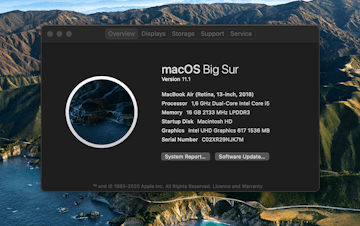
Pași pentru a efectua o instalare curată a macOS Monterey
Dacă ați făcut deja o actualizare de macOS, știți că există trei pași:
- Iunie-iulie: Beta pentru dezvoltatori
- Iulie-septembrie: versiunea beta publică
- Septembrie-octombrie: ieșire publică
În prezent, suntem în a doua fază. De la 1 iulie, oricine dorește să încerce Monterey poate face acest lucru prin instalarea unei versiuni beta publice. În general, este recomandat să așteptați ca versiunea publică să se actualizeze, deoarece versiunile beta pot fi instabile. Dar dacă nu puteți aștepta, mergeți la ea și instalați corect versiunea beta: există o modalitate sigură de a o face.
Iată cei cinci pași pentru a efectua o instalare curată a macOS Monterey pe Mac.
Pasul 1. Spațiu curat și eliberat
Poate doriți să sari acest pas. Dar nu o face ! Prin ștergerea aplicațiilor și fișierelor de sistem inutile din instalația dvs. curentă, veți accelera procesul de actualizare. Nu mai vorbim de cantitatea imensă de spațiu de depozitare pe care îl puteți elibera. În plus, dacă vă salvați datele cu mașina timpului, curățarea este o idee grozavă, deoarece timpul de timp creează o mulțime de copii: cu cât îl aveți mai puțin pe Mac, cu atât este mai bine. Iată cum să curățați Mac într -o singură trecere:
- Deschideți CleanMyMac X, cel mai bun curățător Mac disponibil cu Setap
- Faceți clic pe analiză inteligentă și așteptați ca aplicația să vă inspecteze Mac
- Examinați fișierele pe care CleanMyMac X le sugerează Ștergeți sau faceți clic pe Ștergeți direct.
Pasul 2: Salvați -vă datele
Actualizare dintr -un program de instalare specific Mac înseamnă că oferiți Mac -ului dvs. un nou început. Asigurați -vă că nu pierdeți toate fotografiile superbe pe care le -ați acumulat de -a lungul anilor: creați o copie de rezervă a datelor dvs. O puteți face cu Time Machine, utilitatea de rezervă a Apple Native Backup. Conectați un dispozitiv extern pe care salvați (cheie USB sau Thunderbolt), deschideți mașina de timp și urmați instrucțiunile.
Dacă aplicația Time Machine face treaba, folosește o metodă destul de barbară. Aplicația face o copie a tot ceea ce este stocat pe disc, inclusiv fișiere de sistem inutile. Și dacă utilizați timp de timp pentru copii de rezervă obișnuite, acesta va crea o mulțime de copii de rezervă redundante care vă vor aglomera în mod stupid spațiul de stocare.
Salvați fișiere importante
GET BACKUP PRO este utilitatea perfectă de utilizat înainte de o instalare curată a macOS. Salvați cu siguranță doar lucruri esențiale.
GET BACKUP PRO este cea mai bună aplicație de rezervă pe care să o utilizați pentru actualizările macOS. Este de încredere, rapid și are grijă de spațiul dvs. de depozitare. Îl recomandăm ca o alternativă excelentă la mașina timpului. Cu GET BACKUP PRO, puteți salva doar cele mai prețioase fișiere și foldere. Iată cum funcționează:
- În Get Backup Pro, faceți clic pe Salvați în bara laterală
- Porniți un nou proiect de rezervă făcând clic pe butonul Plus
- Alegeți o locație pentru a vă salva backup -ul
- Apăsați Start pentru a porni procesul de rezervă.
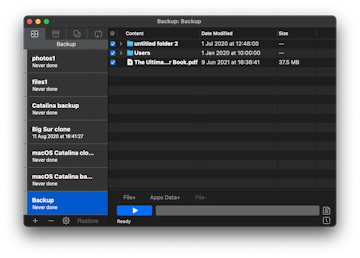
Pasul 3: Descărcați programul de instalare pentru beta publică din Monterey
- Accesați pagina programului software Apple Beta și conectați -vă cu identificatorul dvs. Apple
- Faceți clic pe „Înregistrați -vă dispozitivele” în colțul din dreapta sus> macOS
- Descărcați Utilitatea de acces beta publică macOS și rulați programul de instalare
- Fereastra de actualizare software se va deschide automat odată ce înregistrarea va fi finalizată
- Faceți clic pe upgrade acum
- Odată ce procesul de instalare începe, anulați imediat și lăsați programul de instalare să stea în aplicațiile dvs. pentru moment.
Pasul 4: Formatează -ți cheia USB
Conectați o cheie USB cu cel puțin 16 GB stocare pe Mac și așteptați să apară utilitatea discului pe ecran. Aici formatați cititorul pentru a -l pregăti pentru instalarea Monterey: Alegeți partition Table Guid și Mac OS X Extended (Jurnalizat). Apoi modificați numele „Instalați” și faceți clic pe ștergere.
Pasul 5: Creați un cititor de instalare USB pentru Monterey
Deschideți terminalul și introduceți următoarea comandă:
Sudo /aplicații /install \ macOS \ 12 \ beta.App/Cuprins/Resurse/CreateInstallMedia -Volume/Volumes/Install –
Este foarte important să încasați această comandă exactă, deoarece un singur simbol eronat ar putea strica întreaga instalare. După lipirea comenzii, apăsați intrarea și introduceți parola de administrare. Așteptați câteva minute pe care terminalul încheie procesul.
Pasul 6: Curățați instalarea macOS din cheia dvs. USB
Conectați -vă cheia USB și reporniți Mac -ul. Când reporniți, apăsați tasta de opțiune extinsă. O fereastră se deschide apoi cu diferite opțiuni de pornire -up: alegeți să porniți de la discul de instalare a versiunii Monterey beta. Apoi ștergeți discul SSD al Mac -ului dvs. în utilitatea discului (fereastra este afișată automat). În cele din urmă, urmați instrucțiunile pentru a instala corect versiunea beta a macOS Monterey.
Asta e tot ! Vă recomandăm să sărbătoriți acest lucru cu fluxul Monterey Shareplay: o nouă funcție FaceTime care vă permite să difuzați filme sau conținut Tiktok în sincronizare cu prietenii dvs. Sau pur și simplu dă -ți o mică bandă în spate, pentru că ai făcut o treabă bună.
Cum să evitați să efectuați o instalație curată a macOS în fiecare an ?
Unii oameni spun că propriul program de instalare al MAC nu are prea mult sens pentru ei, pentru că nu păstrează „nu prea” pe computerul lor, așa că de ce să te deranjezi să -l cureți ? Prin urmare, mulți dintre acești oameni se întreabă de ce mac -urile lor devin brusc lente. Problema este că nu este suficient să ștergeți fișierele de pe hard disk. Trebuie să efectuați sarcini de întreținere, să dezinstalați aplicațiile și să lansați actualizări software, astfel încât Mac -ul dvs. să rămână curat. Este aproape imposibil să faci acest lucru manual.
Dar asta nu înseamnă că trebuie să efectuați o instalație curată de macOS în fiecare an. Am văzut că mulți utilizatori profesioniști ai CleanMyMac X reușesc să își păstreze Mac -urile într -o stare impecabilă, fără a fi nevoie să instaleze macOS de pe o cheie USB. Pur și simplu pot trage o actualizare la sistemul lor actual și îl pot face să funcționeze perfect.
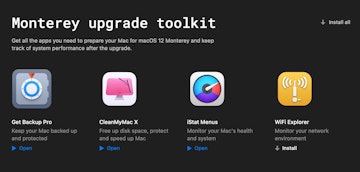
Combinați CleanMymac X cu alte aplicații de seturi care vă ajută să rezolvați tot felul de sarcini, de la conversia de rezervă la fișiere prin rezolvarea problemelor de rețea de rețea. Există chiar și colecții dedicate de aplicații pentru rezolvarea unor sarcini specifice, cum ar fi actualizarea la Monterey. Începeți -vă procesul gratuit de 7 zile.
Cum să descărcați și să instalați macOS 12 Monterey pe Mac / MacBook ?
Puteți încerca cea mai recentă versiune de macOS acum.
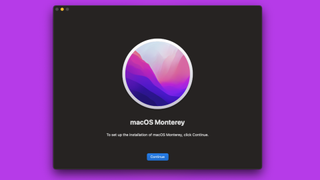
Dacă doriți să recuperați cea mai ascuțită interfață compatibilă cu Mac sau MacBook, trebuie să descărcați și să instalați MacOS 12 Monterey. Versiunea finală este disponibilă din 25 octombrie 2021.
Apple a anunțat MacOS 12 Monterey în timpul notei sale WWDC 2021 și, deși nu este o actualizare la fel de importantă ca cea a anului trecut, MacOS 11 Big Sur, multe caracteristici nepublicate au îmbogățit o versiune finală.
Descărcarea și instalarea MacOS 12 Monterey vă permite să încercați acest nou sistem de operare, precum și actualizările sale ulterioare. Cele două procese sunt complet gratuite.
- Care sunt cele mai bune 2021 Mac și MacBooks ?
Poate Mac -ul dvs. să funcționeze macOS 12 Monterey ?
Înainte de a începe să descărcați versiunea beta publică a MacOS 12 Monterey, trebuie să vă asigurați că computerul dvs. poate rula actualizarea.
Iată Mac -urile și MacBook -urile pe care puteți instala MacOS 12 Monterey:
- IMac la sfârșitul anului 2015 și versiunile ulterioare
- IMac Pro 2017 și versiunile ulterioare
- MacBook Air la începutul anului 2015 și versiunile ulterioare
- MacBook Pro la începutul anului 2015 și versiunile ulterioare
- Mac Pro la sfârșitul anului 2013 și versiunile ulterioare
- Mac Mini la sfârșitul anului 2014 și versiunile ulterioare
- MacBook la începutul anului 2016 și versiunile ulterioare
Salvați conținutul Mac înainte de actualizare
Ori de câte ori evidențiați sistemul dvs. de operare, vă recomandăm cu tărie să salvați fișierele de pe Mac -ul dvs., așa că, în cazul unei probleme, puteți restabili rapid mașina în condiția de lucru anterioară.
Înainte de a descărca și instala versiunea beta publică a MacOS 12 Monterey, asigurați -vă că toate Mac -ul dvs. este salvat.
Cum se descarcă macOS 12 Monterey ?
Acum, când Apple a implementat noua ediție a sistemului său popular de operare, descărcarea și instalarea MacOS 12 Monterey poate fi efectuată simplu și fără durere.
Pe Mac / MacBook, Deschideți preferințele sistemului, apoi opțiunea „Actualizare software”. Actualizarea MacOS 12 Monterey ar trebui să apară în fața ta.
Faceți clic pe butonul „Actualizare”. Dacă nu poate găsi actualizarea în cauză, reporniți Mac -ul, deschideți Mac App Store și faceți clic pe funcția „Actualizări” mai generale.
Alegeți macOS 12 Monterey și urmați instrucțiunile de pe ecran pentru a descărca și instala noul sistem de operare.
Cum să descărcați și să instalați viitoarele actualizări beta publice de la MacOS 12 Monterey ?
Pentru a instala versiunea beta publică a actualizărilor MacOS Monterey, trebuie să vă înregistrați mai întâi pentru programul software beta Apple.
Pe site -ul web, faceți clic pe „Conectați -vă” și introduceți identificatorul Apple (sau creați unul dacă este necesar). Apoi, va trebui să recunoașteți condițiile generale ale Apple (făcând clic pe „Acceptare”) pentru a finaliza înregistrarea dvs.
Odată înregistrat în programul beta Apple Software, ar trebui să primiți o notificare pe Mac / MacBook care indică faptul că este disponibilă o nouă versiune publică.
Deschideți preferințele sistemului, apoi selectați „Actualizare software”. Versiunea beta publică a macOS 12 Monterey este acolo.
Faceți clic pe „Actualizare”. Dacă actualizarea nu este găsită, reporniți Mac / MacBook, deschideți Mac App Store și faceți clic pe „Actualizări”.
Faceți clic pe versiunea beta publică, apoi urmați instrucțiunile pentru a o descărca și instala cea mai recentă versiune cunoscută.
- Cum să descărcați și să instalați iOS 15 pe iPhone ?
- Cum să descărcați și să instalați WatchOS 8 pe Apple Watch ?
- Stai în ecosistemul Apple: Iată cel mai bun iPhone | Cel mai bun iPad | Cel mai bun Apple Watch
Buletin informativ Techradar
Primești cele mai recente știri, recenzii, opinii, analize, oferte și chiar mai mult din lumea tehnologiei zilnic.
Prin trimiterea informațiilor dvs., acceptați condițiile generale și Politica de confidențialitate, certificând în același timp 16 ani sau mai mult.
Editor, Techradar Franța
Echipa Globetrotter. Clio este întotdeauna dedicat analizării calității rețelelor 5G și Wi-Fi din întreaga lume. Poate clasifica hotspot -urile drept cele mai fiabile VPN, aplicații esențiale pentru a anticipa vremea, întârzierile de zbor sau flambul unui curs de monedă. Dar, mai presus de toate, îi place să compare gadgeturile de automatizare a casei pe care este bine să le activezi atunci când te duci acasă.
